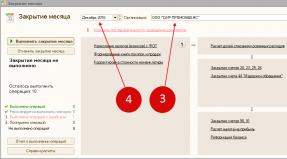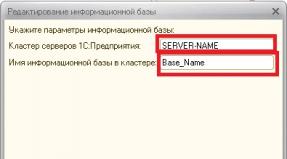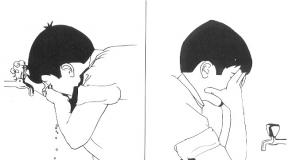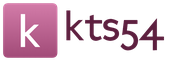Kus 1c 8 on lepitusakt. Raamatupidamise teave. Arvelduste leppimine vastaspoolega
Konfiguratsiooni näide Ukraina raamatupidamine 8.2 kaaluma kuidas teha 1C -s lepitustegu vastastikused arveldused. Üksikasjalikud juhised koos piltidega.
1. Kuidas teha 1C -s lepitustegu - looge uus dokument.
Asulate leppimine 1C postitada saavad nii tarnijad kui ka ostjad. Seetõttu leiate dokumendid nii menüüst " Ostmine» — « Lepitusseadus"Ja menüüs" Soodustus» — « Lepitusseadus».


Ja kui teil on funktsioonipaneel sisse lülitatud: Ostmine"Ja peal" Soodustus».


Muideks, " Funktsioonipaneel"Lülitatakse sisse nupule vajutades" Kuva funktsiooniriba».

Loome uue dokumendi, valime oma organisatsiooni ja vastaspoole, mille jaoks lepime kokku vastastikused arveldused.

Arveldusi saab kooskõlastada nii kõikide vastaspooltega sõlmitud lepingute kui ka konkreetse lepingu alusel. Selleks valige väljalt sobiv leping " Leping". Samuti saate määrata ajavahemiku, mille jooksul soovite ühitada. Kui ajavahemikku ei ole täpsustatud, toimub vastavusseviimine kõigi tehingutega vastaspoolega, mis on tehtud pärast andmebaasis raamatupidamise alustamist. Lepitame kõik 2011. aasta lepingud. Näitena kasutan konfiguratsiooni edastamise demoandmebaasi, kuhu andmed sisestati 2011. aastal. Aga see pole meie jaoks oluline.
2. Kuidas teha 1C -s vastavussevõttu - seadistada raamatupidamisarvestuse kontod.
Järjehoidja tabeliosa sisaldab raamatupidamiskontode loendit, mille puhul on vaja neid kooskõlastada. Tabeliosa saab täita ka käsitsi ja automaatselt, kasutades " Täitma". Kui teie organisatsioon kasutab teisi osapoolte arvelduskontosid, ärge unustage neid siia lisada.

3. Kuidas teha lepitust 1C -s - täpsustage täiendavad atribuudid.
Läheme vahekaardile " Lisaks". Siia sisestate andmed meie organisatsiooni esindajate ja lepitustegevuse elluviimise eest vastutava vastaspoole kohta. Samuti saate siin määrata leppeseaduse prinditava seaded, nimelt selle, kas arveldusdokumente on vaja jagada lepingute alusel (kui neid on mitu) ja kas kuvada dokumentide täisnimed.

4. Kuidas teha lepitust 1C -s - täita arveldusdokumendid.
Järjehoidja tabeliosas on näidatud dokumendid, mille eest vastaspooltega arveldusi tehti, samuti arveldussummad. Seega saate lepitust tehes dokumendi abil otse välja selgitada võlgade muutumise põhjused.
Järjehoidja tabeliosa saab täita nii käsitsi kui ka automaatselt (kasutades nuppu " Täitma"). Automaatse täitmise korral analüüsitakse raamatupidamiskontode liikumist, mille märkisime vahekaardil „ Arvelduskontod».

Vahekaardi alumises osas kuvatakse saldode summa perioodi alguses ja lõpus; samuti esitatakse teave summade lahknevuse kohta vastaspoole andmetega.
5. Kuidas teha 1C -s lepitustegu - vastaspoole andmed.
Meil on ka järjehoidja " Vastaspoole sõnul»
Järjehoidja tabeliosa saab vastavalt organisatsiooni andmetele täita nii käsitsi kui ka automaatselt. Automaatseks täitmiseks kasutage nuppu " Täitma". Organisatsiooni andmete järgi täitmisel tuleb tabelite jaotises “ Organisatsiooni sõnul". Sel juhul tõlgendatakse organisatsiooni andmete kohaselt tabelite jaotises esitatud deebetkäivet vastaspoole andmete kohaselt krediidikäibena.
Vahekaardi alumises osas kuvatakse ka saldode summa perioodi alguses ja lõpus; ja väljastatakse teave summade mittevastavuse kohta organisatsiooni andmetega.
Vahekaarti "Vastaspoole järgi" pole vaja täita, selle peavad täitma vastaspoole töötajad.
6. Kuidas teha lepitust 1 sekundiga - printige ja salvestage.
Loodud dokumendi saab printida, klõpsates nuppu " Lepituse akt», Või salvestage Exceli vormingus ja saatke see vastaspoolele e-posti teel.
Vaatame, kuidas luua programmides 1c vastastikuste arvelduste lepitusakt 8.2. ja 1c 7.7.
Alustame programmiga 1c 8.2.
Selle dokumendi leidmiseks on mitu võimalust.
See on saadaval vahekaardil "müük" ja vahekaardil "ostud". Vaatame pilti (klõpsatav). Valige sobiv koht, klõpsake avanevas aknas nuppu "Lisa". 
Meie ees avaneb tulevase lepitusakti aken, mille peame täitma, valima leppimisperioodi, vastaspoole, kokkuleppe, kui võrdleme kõiki olemasolevaid lepinguid, jätke see väli tühjaks! Pärast kõigi vajalike parameetrite sisestamist klõpsake nuppu "Täida". 
Vahekaardil "Kulukontod" saate linnukeste abil valida raamatupidamiskontod, mille jaoks toiming genereeritakse (saate lisada oma).
Vahekaardil "Täiendav", et mitte käsitsi sisestada, täidame vastutavad isikud, kes allkirjastavad dokumendi meie ettevõttest ja kui me teame vastaspoole isikute andmeid. Samuti saate siin toimingu vastavalt lepingutele jagada või kuvada dokumendid nende täisnime järgi.
Edasi, kui lepitus kokku lepitakse, s.t. kui oleme andmete õigsuses kindlad või oleme vastaspooltele varem helistanud, märkige linnuke „Lepitus heaks kiidetud”, siis täidab programm andmed ka vastaspoole jaoks.
Vajutame nuppu "lepitusaruanne" ja prindime selle 2 eksemplaris endale ja vastaspoolele.
Kuidas teha programmis lepitust 1c 7.7
Aruannet kutsutakse ülemisest menüüst "Aruanded" - "Spetsialiseeritud" - "Arvutuste vastavusseviimise avaldus". Vastaspoole, konto, lepingu valimine.
Kui olete kindel, et vastaspoole andmed kattuvad täielikult teie omadega, saate vahekaardil "Lepitusparameetrid" märkida ruudu "Lepingu tulemused on vastaspoolega kokku lepitud".
Milleks on mõeldud dokument "Vastastikuste arvelduste lepitamise seadus?"
See on dokument, mis kajastab poolte vastastikuste arvelduste seisu teatud aja jooksul, tavaliselt kuu, kvartali, aasta jooksul. See võimaldab võrrelda majandussuhete mõlema poole kõigi toimingute õiget ja täielikku kajastamist.
Kui üks pooltest ei täida lepingust tulenevaid kohustusi, võib õigesti täidetud lepitusakt kohtus olla kaudseks tõendiks võla tunnustamise kohta, kui sellele on alla kirjutanud teine pool, ja tõendina keeldumisest tunnustamast. võlg, kui see pole allkirjastatud. Pange tähele, et kui leppimisaruandele kirjutab alla ainult raamatupidaja, ei saa ta kohtus tõendina tegutseda.
Kui teil on küsimusi 1c 8.2 kohta, kirjutage kommentaaridesse, ärge kartke!) Püüan aidata!
Juhised
Saate luua leppimisaruande rakenduses 1C: Enterprise 8.2, kui lähete vahekaardile "osta" või "müük", mis asub operatsioonipaneelil.
Avaneb kõigi genereeritud ja salvestatud vastastikuste arvelduste lepitusaktide register. Peate klõpsama nuppu "Lisa". See avab dokumendi "" Arvelduste kooskõlastamise akt: uus. "Siin peate täitma dokumendi andmed:
- Lepitusakti numbrit pole vaja määrata, programm määrab selle dokumendi salvestamisel automaatselt;
- Programmis oleva dokumendi kuupäev määratakse automaatselt, kui peate looma lepitustegevuse teise numbriga, klõpsake kuupäeva kõrval olevat kalendrit ja valige vajalik. Või sisestage kuupäev klaviatuuri abil käsitsi;
- märkige ajavahemik, mille jooksul on vaja koostada vastastikuste arvelduste lepitusakt;
- Väljale "organisatsioon" on märgitud teie organisatsioon. Selle välja täitmine on kohustuslik;
- väljal "vastaspool" peate määrama äripartneri, kellega soovite arvutused kooskõlastada;
- Väljal "leping" peate valima vastaspoolega lepingu, mille arvutused soovite kooskõlastada
- määrake maksete valuuta

Avage vahekaart "organisatsiooni andmete järgi" ja klõpsake nuppu "täida", seejärel "täitke vastavalt raamatupidamisandmetele".
Klõpsake dokumendi paremas alanurgas nuppu "Lepitusaruanne". Ilmub dialoogiboks, kus küsitakse: "Dokumenti on muudetud. Peate selle printimiseks kirjutama. Kas kirjutada?" vastame "ok". Avaneb printimiseks koostatud leppimisaruanne. Selle printimiseks peate klõpsama dokumendi vasakus ülanurgas nuppu "print". Või klõpsake vahekaarti "fail", seejärel "print".
Seejärel klõpsake paremas alanurgas nuppu "OK" ja väljuge dokumendist. Pärast seda salvestatakse dokument lepitusaktide registrisse. Vajadusel saate kustutada, muuta või uuesti printida.
Märge
Selleks, et leppimisaruandes oleks märgitud isikud, kes lepitusaruandele alla kirjutavad, peate minema vahekaardile "täiendav" ja täitma väljad "organisatsiooni esindaja" ja "vastaspoole esindaja".
Kuidas teha vastastikuste arveldustehingute vastaspooltega lepitusakti? Lihtsaim viis on teha vastavussevõte spetsiaalsest raamatupidamisprogrammist, milles te arvestust pidate.

Juhised
Niisiis, 1C versiooni 7.7 programmis klõpsake nuppu Aruanded / spetsialiseeritud / lepitusakt. Kontrollige eelnevalt, kas kõik selleks vajalikud toimingud on programmis, kas pangakonto väljavõte on lisatud. Programm palub teil sisestada perioodi, mille kohta te akti koostate, ning valida vastaspoole. Lepitusaruanne luuakse automaatselt, seejärel saab selle printida või salvestada.
Kui teil pole raamatupidamisprogrammi ja peate raamatupidamisdokumente, peate vastavusaruande käsitsi koostama. Leia lepitusavaldusest ja
Vastastikuste arvelduste kooskõlastamise akt punktis 1C 8.3 kajastab kahe ettevõtte omavahelist arveldamist teatud aja jooksul. Meie riigi seadused ei kinnita selle dokumendi ühtset vormi, nii et saate selle vormistada mis tahes kujul. Kuigi leppimisaruanne on vabatahtlik, kasutavad organisatsioonid seda mugavuse tagamiseks kõikjal.
Pärast vormistamist 1C -s saab selle dokumendi trükkida, allkirjastada ja sertifitseerida kahes eksemplaris. Üks organisatsioon jätab endale ja teine annab selle vastaspoolele üle. Vastaspool võib omakorda koostada sarnase vastastikuste arvelduste lepitusakti, kuid juba oma andmete kohaselt.
Vaatleme samm-sammult juhiseid selle kohta, kuidas teha 1C 8.3-s lepitustegu, kasutades näitena demoandmebaasi. OOO TD Kompleksny tegutseb meie organisatsioonina ja Vnukovo pardal asuv toitlustustehas tegutseb vastaspoolena. Vormistame 2017. aasta II kvartali vastastikuste arvelduste lepitusakti.
Kõigepealt selgitame välja, kust leida lepitustegu jaotises 1C 8.3. Meid huvitav dokument asub menüüs "Müük" või "Ostud".
1C -s uue lepitusakti vormistamiseks peate klõpsama nuppu "Loo".

Täitke dokumendi päis - valige vastaspool, organisatsioon, vastavusseviimise valuuta, leping ja periood.
Pange tähele, et lepitusakti saab koostada mitte ainult konkreetse lepingu raames, vaid ka vastaspoole jaoks tervikuna. Sellises olukorras otsustasime siiski lepingu valida, kuna eeldatakse, et suhted selle organisatsiooni vastaspoolega on ainult ostjaga.

Kõigepealt läheme vahekaardile "Arvelduskontod". See täideti automaatselt. Selle tabeliosa andmeid saab iseseisvalt muuta. Pange tähele, et nende jaoks tehakse arvelduste edasine automaatne lõpuleviimine.
Dokumendi täitmine
Selle dokumendi 1C 8 esimene vahekaart kajastab meie organisatsioonis kajastatud andmeid. Loomulikult saate need käsitsi täita, kuid see on äärmiselt ebamugav.
Tabeliosa kohal klõpsake menüüd "Täida". Teile pakutakse kahte täitmisvõimalust:
- „Vastavalt meie organisatsioonile ja vastaspoolele". Sellisel juhul täidab programm mõlemad vahekaardid andmetega arvutuste kohta: "Vastavalt organisatsiooni andmetele" ja "Vastavalt osapoole andmetele". Pärast seda, kui vastaspool on teabe esitanud, saame vastavat vahekaarti käsitsi parandada.
- "Ainult meie organisatsioonis." Ja sellises olukorras täidetakse automaatselt ainult meie organisatsiooni andmed.
Juhul, kui pärast dokumendi automaatset täitmist ei olnud ühtegi dokumenti, kontrollige kõigepealt vastaval vahekaardil näidatud arveid ja päises olevat kokkulepet. Võib -olla konfigureerisite lihtsalt filtreerimise, mille järgi valik tehti, valesti.

Vastaspoole andmetega vahekaardi saab täita eelmiselt vahekaardilt, nagu varem kirjeldatud. Sellel on saadaval ka sõltumatu nupp "Täida". Tegelikult kopeeritakse meie organisatsiooni andmed (esimeselt vahelehelt). Tulevikus võib neid andmeid vajadusel parandada.

Dokumendi madalaim osa ei kajasta mitte ainult tasakaalu perioodi alguses ja lõpus, vaid ka lahknevusi vastavalt organisatsiooni ja vastaspoolega.

Vaata ka video juhiseid dokumendi koostamiseks 1 C:
Ühtlustamine
Vahekaardil "Täiendav" saate konfigureerida selle dokumendi prinditavate vormide mõningaid parameetreid, näiteks poolte allakirjutanuid.

Kui lepitusakt ei ole koostatud vastaspoolega sõlmitud konkreetse lepingu alusel, vaid kõigi arvutuste jaoks, saate lepingute andmed jaotada, määrates vastava lipu.
Ka vahekaardil "Täiendav" on seaded dokumentide nimede ja arvete väljastamiseks.
Kui olete vastaspoolega leppinud ja mõlemad pooled sellele alla kirjutanud, määrake vastavas dokumendis lipp "Lepitus heaks kiidetud". See muudab dokumendi juhusliku muutmise jaoks kättesaamatuks. See dokument ei tee mingeid liigutusi.

Lepitusavalduse väljatrükk
Selle dokumendi menüüst "Prindi" saate printida kolm leppimisseaduse prinditavat vormi. Esimesed kaks on peaaegu samad, välja arvatud trükipind.

Lepitusakti trükitud vorm on näidatud alloleval pildil. Tuletame meelde, et õigusaktid ei ole selle dokumendi ühtset vormi kinnitanud.